Раздел "Администрирование"
Содержание раздела:
Администрирование
Рассмотрим несколько модулей, расположенных в «Главное меню/Администрирование». Доступ к которым должен иметь только администратор.
Доступ к модулям
Здесь производится настройка доступа для ролей программы и сотрудников к модулям программы: для справочников, документов, отчетов и т.д. на возможность просмотра, редактирования данных, изменения, удаления и других операций.
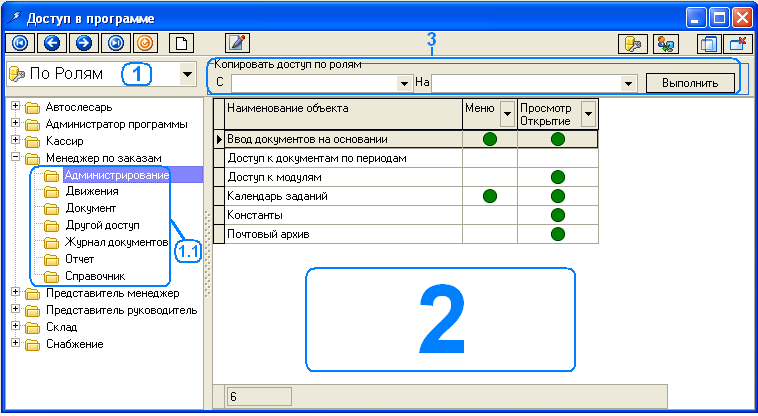
1. Изначально доступ к модулям настраивается по ролям, если же в рамках одной роли для определенного сотрудника нужно расширить права, нужно из списка «1» выбрать значение «По сотрудникам», в результате в левую панель модуля будет загружен список всех пользователей программы:

Развернув запись по роли (или по сотруднику) в левой панели, увидим список 1.1. В этом списке представлены 7 групп для настройки доступа: администрирование, движения, документ, другой доступ, журнал документов, отчет, справочник. Выбрав нужную группу для настройки прав, в правой части формы, будет загружена табличная часть 2.
2. Для каждой из семи групп, будет свое поле для настройки доступа. Наличие доступа по модулю, отражает наличие круглого зеленого значка  . Название модуля или наименование функции, для которой нужно настроить доступ, отображается в поле «Наименование объекта». Для того, чтобы включить или отключить доступ, необходимо выполнить двойной клик мышью по ячейке требуемого наименования объекта и вида доступа по полям (Меню, Просмотр, Добавление и т.д.).
. Название модуля или наименование функции, для которой нужно настроить доступ, отображается в поле «Наименование объекта». Для того, чтобы включить или отключить доступ, необходимо выполнить двойной клик мышью по ячейке требуемого наименования объекта и вида доступа по полям (Меню, Просмотр, Добавление и т.д.).
Рассмотрим каждую группу доступа подробно:
Группа Администрирование. Здесь для настройки доступа представлено два поля:
Меню – возможно ли открыть модуль из главного меню программы.
Просмотр, Открытие – возможно ли просмотреть данные указанных модулей программно. Например, на нашем скриншоте, для роли «Менеджер по заказам» по модулю «Константы», установлен доступ по данному полю, а по полю «Меню» нет доступа. Это значит, пользователи с ролью «менеджер по заказам» не будут видеть модуль «Константы» из главного меню, но могут получать получить значение установленных значений констант. Если же отключить доступ по полю «Просмотр, Открытие» для модуля Константы, то пользователь просто не сможет зайти в программу.
Также для нормальной работы, для всех ролей, должен быть установлен доступ по полю «Просмотр» для модуля «Доступ к модулям», чтобы пользователь смог получить свой уровень доступа в момент входа в программу.
Доступ по наименованию объекта «Ввод документов на основании», дает возможность пользователю вводить новые документы на основании других. По умолчанию для ролей данный доступ должен быть включен.
Доступ к модулям «Доступ к документам по периодам», «Доступ к модулям», «Константы», «Почтовый архив» по полю «Меню», должен быть включен только исключительно для роли администратора или сотрудника исполняющего данные обязанности.
Группа Движения. Настройка для модулей, находящихся в «Главное меню/Движения». Настройка доступа, только по полю «Меню», т.е. будет ли видеть данный модуль в программе у себя пользователь. Скриншот:
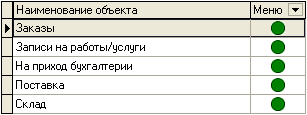
Группа Документ. Настройка доступа к документам в программе. Скриншот табличной части доступа:
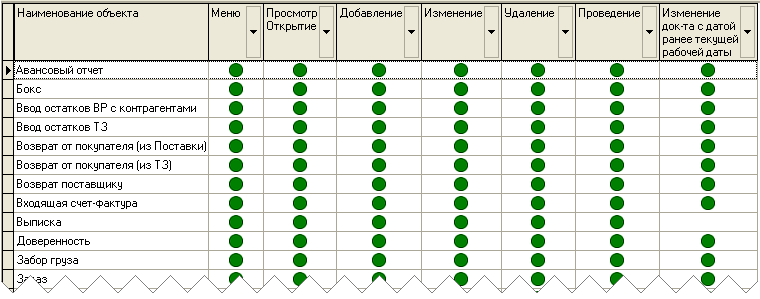
Здесь для настройки доступа, уже доступно 7 полей:
Меню. Показать модуль в списке «Главное меню/Документы», для возможности создания нового документа. Некоторые документы для которых даже включен доступ по данному полю, не будут видны в главном меню, если они могут быть созданы только на основании других документов, это например документ Возврат от покупателя.
Просмотр Открытие. Возможность открыть для просмотра, уже существующий документ.
Добавление. Разрешение на создание нового документа.
Изменение. Возможность изменять данные в документе.
Удаление. Поставить метку на удаление по документу.
Проведение. Дать доступ на проведение документа, если для него предусмотрена такая операция.
Изменение док-та с датой ранее текущей рабочей даты. Открыть доступ на изменение старых документов. Доступ к данному полю, рекомендуется давать, только определенным сотрудникам.
Группа Другой доступ.> Открытие доступа к определенным функциям в программе. Скриншот:
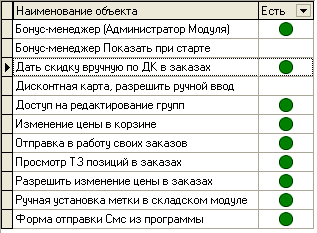
Бонус-менеджер (Администратор Модуля). Доступ на настройку данных для отчета «Бонус-менеджер», чтобы можно было установить для менеджеров их проценты от продаж и заказов и т.д.
Бонус-менеджер Показать при старте. Установив здесь доступ для роли или сотрудника, при входе в программу будет выходить данный отчет, с автоматическим его формированием, где менеджер увидит свою динамику по продажам в цифрах и на графике.
Дать скидку вручную по ДК в заказах. При установке данного доступа, в модуле «Движение заказов», появится данное меню в левой табличной части, и оно нужно, если изначально, при формировании заказа или продажа была сделана без карты.
Дисконтная карта, разрешить ручной ввод. Если вы работаете с дисконтными картами без оборудования (считывателя магнитной карты или сканера штрихкода), можете включить данный доступ.
Доступ на редактирование групп. Данный доступ позволит для пользователя добавлять, изменять, удалять, переименовывать дерево групп в справочниках (такие как: товарные группы в номенклатурах или в справочнике «Контрагенты»).
Изменение цены в корзине. Возможность изменять цены вручную, в корзине справочника «Общий прайс», после добавления в него позиций.
Отправка в работу своих заказов. В модуле «Движение заказов», возможность отправить в работу заказы с наличия (т.е. сделать продажу, и перевести из статуса «Ожидание оплаты» в статус «На выдачу»).
Просмотр ТЗ позиций в заказах. Доступ на просмотр в модуле «Движение заказов», заказы по документа «Заказ ТЗ», т.е. то, что было заказано в товарное наличие.
Разрешить изменение цены в заказах. Доступ на функцию в модуле «Движение заказов», для изменения цены по заказу. Условие, при котором, можно менять цену по позиции заказа: должна быть снята оплата и позиция еще не выдана. Функция вызывается по правой кнопки мыши основной табличной части.
Ручная установка метки в складском модуле. Возможность ставить метку при приемке товара и других операциях не только по сканеру штрих-кода, но в вручную с помощью мыши.
Форма отправки СМС из программы. Доступ к форме отправки произвольных смс-сообщений из главного меню, из справочника «Контрагенты», «Сотрудники» и разных отчетов.
Группа Журнал документов. Настройка видимости типов журналов документов в «Главное меню/Журналы».
Группа Отчет. Доступ на видимость типа отчета в «Главное меню/Отчеты» и права на его формирование.
Группа Справочник. Доступ на видимость справочника в «Главное меню/Справочники», настройка доступа на просмотр данных по справочникам, на добавление новых записей в справочник, изменение данных и удаление.
3. С помощью данной функции, можно скопировать настроенный доступ с одной роли на другую роль (новую). Например у вас есть роль с минимальными правами доступа, и при создании новой роли для пользователей, можно в него скопировать минимальные права, а потом где нужно расширить их.
Доступ к документам по периодам
Данный модуль позволяет ограничить доступ на просмотр определенных типов документов за определенные периоды, как для роли так и для конкретных пользователей. Это бывает полезно, если нужно определенные типы документов отправить в архив. Или, например, при найме нового менеджера, для которого есть доступ на просмотр документов «Заказ», вы хотите закрыть просмотр всех ранее созданных заказ-нарядов по соображениям безопасности.
Скриншот:

1. Нужно выбрать, для кого хотим запретить или разрешить доступ, для конкретных пользователей или для роли. Переместив из левого списка в правый пользователей или роли, нужно выбрать период и тип документа из выпадающего списка. Если по установленным опциям, нужно ограничить доступ на просмотра, нужно нажать на кнопку «Запретить просмотр». Если например в рамках закрытого доступа по одной роли, нужно для одного сотрудника с данной ролью все же разрешить просмотр, нужно нажать на кнопку «Разрешить просмотр».
2. Список всех настроенных доступов. Поля:
Тип документа, для которого настроен доступ.
Роль или сотрудник, для кого настроен доступ.
Начало периода и конец периода, по которому разрешен или запрещен доступ.
Разрешить просмотр. Если стоит значок  , значит доступ разрешен, иначе доступ на просмотр запрещен.
, значит доступ разрешен, иначе доступ на просмотр запрещен.
Для удаления настроенного доступа, нужно его выбрать и правой кнопкой выбрать меню «Удалить текущую настройку доступа»:

Пример по скриншоту: Для всех ролей пользователей закрыли доступ на просмотра документа «Приходная накладная» за период с 1 января 2012г. по 31 декабря 2012г (блока 2.1), а для пользователя «Юсупова Альфира» разрешили просмотр для данного документа и за такой же период (блок 2.2). Также для нового сотрудника «Прохоров Николай», закрыли доступ на просмотр заказов (документа «Заказа» и «Заказ ТЗ») с 1 января 2012г., по 31 марта 2013г.(блок 2.3).
Почтовый архив
В данном модуле, можно просмотреть, начиная с определенной даты, все электронные письма, сформированные из программы, дату отправки письма, от кого отправлено и кто получатель, прикреплен ли файл к письму. Имеется функция, скачать прикрепленный файл к письму, а также убрать опцию «Архив» по письму, после чего оно заново отправиться получателям.
Доступ к объектам на форме
Данный модуль вызывается по значку  из любого другого модуля в программе: из справочников, из документов, из всех модулей движений. Расположен в правом верхнем углу формы, и виден только для администратора программа (пользователь, который будет администратором, устанавливается в константах).
из любого другого модуля в программе: из справочников, из документов, из всех модулей движений. Расположен в правом верхнем углу формы, и виден только для администратора программа (пользователь, который будет администратором, устанавливается в константах).
Модуль позволяет в рамках одного модуля, закрыть доступ видимость определенных объектов на форме: на поля в табличной части модулей или на какую-то кнопку на форме. Например, сделать невидимым поле «Поставщик» для роли «дистрибьютор» или поле «цена закупа» для роли «менеджер». Скриншот модуля:
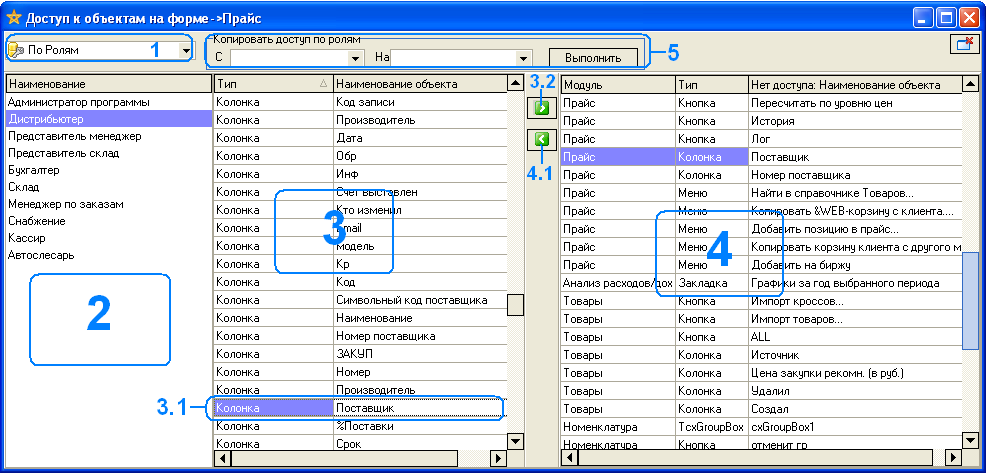
1. Необходимо выбрать пользовательскую роль или конкретного пользователя.
2. Список ролей, если выбрана настройка доступа по ролям в 1 и если выбран доступ по сотрудникам, будет указан список пользователей.
3. Перечень всех объектов на выбранной форме (т.е. откуда был вызван данный модуль). Установив фильтр по полю «Тип», найдем название требуемого объекта. На нашем примере скриншота, вызвана форма настройка доступа по модулю «Общий прайс», где мы выбрали колонку (поле) «Поставщик» 3.1. для которой хотим закрыть доступ, для выбранной роли. Для запрета видимости, нужно нажать на кнопку 3.2.
4. Здесь загружен список всех запрещенных к видимости объектов по всем формам, согласно выбранной роли или пользователя в блоке 2. Поля:
Модуль. Наименование модуля, по которому существует запрет. Можно отфильтровать данные по этому полю.
Тип. Наименование типа объекта на форме: кнопка, колонка (поле), закладка и т.д.
Нет доступа. Наименование объекта, для которого закрыт доступ на просмотр.
5. Скопировать доступ с одной роли на другую.
Внимание! По умолчанию, по существующим ролям уже настроен доступ. При дополнительных установках запретов на видимость объектов по модулям для ролей или пользователей, проверьте работоспособность модуля, так как некоторые поля могут иметь функциональную особенность для работы модуля и закрыв по ним доступ, могут возникать ошибки.
Константы
Модуль «Константы» расположен в «Главное меню/Администрирование» и доступ к нему должен иметь только администратор. В данном модуле устанавливаются константы системы, которые будут общими для всех пользователей программы. По умолчанию, большинство констант уже заполнено, некоторые значения констант необходимо вначале работы с программой, установить вручную. Отметим несколько констант:
Временная зона, формат: +Ч:ММ. Установка временной зоны, для корректировки вашего часового пояса. По умолчанию установлена временная зона по москве.
Купон, процент владельцу и Купон, процент клиенту. Установка процента начисления по продажам клиентам, выдавшим купон для новых клиентов и процент скидки тому, кто пришел с купоном.
Название торговой марки. Данное наименование будет печататься на стикерах.
Текст в шапку для заказ-наряда. Данное наименование будет распечатано в печатной форме документа «Заказ-наряд», в верхнем, правом углу.
Админ. Пользователь из справочника «Сотрудники», кому будут предоставлены администраторские права.
Розничный клиент. Установка обезличенного клиента из справочника «Контрагенты», который будет являться в системе клиентом по умолчанию.
Пользователь сайта. Пользователь из справочника «Сотрудники», который имеет логин и был создан для подключения услуги сервиса «интернет-магазин».
В случае если подключена услуга телефонии, в константах прописываются параметры для доступа к базе звонков. Также в константах прописаны статьи ДДС, для автоматической подстановки в документах «Расходный кассовый ордер» и «Приходный кассовый ордер», при выборе корреспонденции для документа, а также для платежных поручений.
Скриншот модуля:

Поля табличной части модуля:
Наименование. Наименование константы.
Описание константы. Краткое описание текущей константы.
Значение. Ввод или выбор из справочников значения для константы.